H3 BPM
H3 BPM从安装到配置、使用详解
一、安装H3 BPM
1.1.1 安装sql server 2008之介绍
H3 BPM流程表单会在数据库中创建表,并将用户填写或提交的数据存入到流程表单对应的表中,所以必须要安装数据库软件,H3 BPM 的V9支持sql sever 和oracle这两种数据软件,图一是安装H3 BPM之后创建的流程模型,图二是安装SQL server安装之后的流程模型创建后在SQL server中创建的表
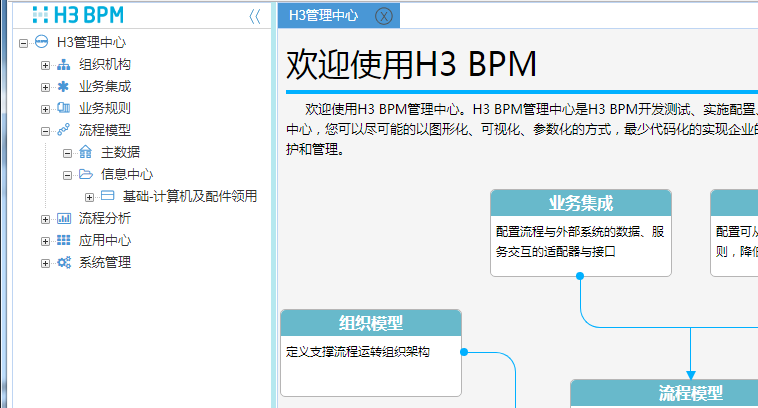 图一
图一
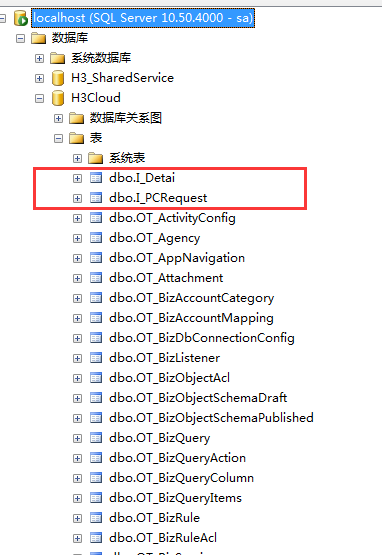 图二
图二
1.1.2 安装SQL server 必须安装依赖包
安装SQL Server 2008 R2需要.NET Framework 3.5 SP1支持
这里我们的操作系统是Windows Server 2008 R2,已经默认自带了.NET Framework 3.5 SP1,由于H3 BPM的后台框架是.NET Freamwork 4.5 这里也一并安装,安装过程点击下一步,下一步,这里不再详解
1.1.3安装SQL server
- 双击图一中的可执行程序.exe
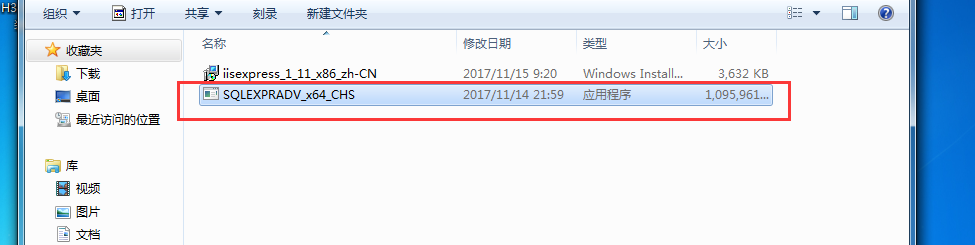
图一,双击该程序
直接点确定
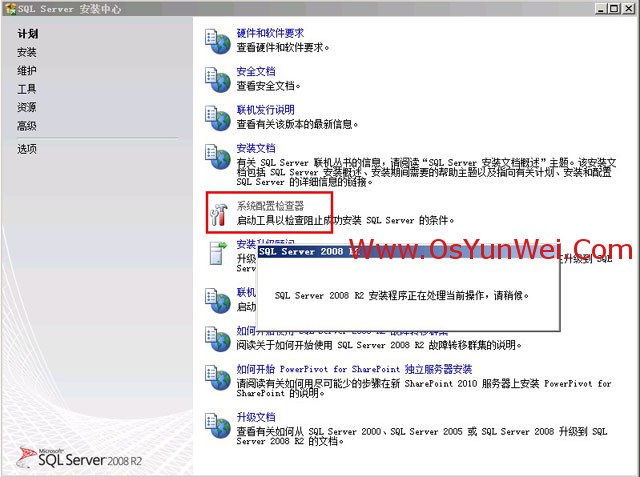
选择系统配置检查器
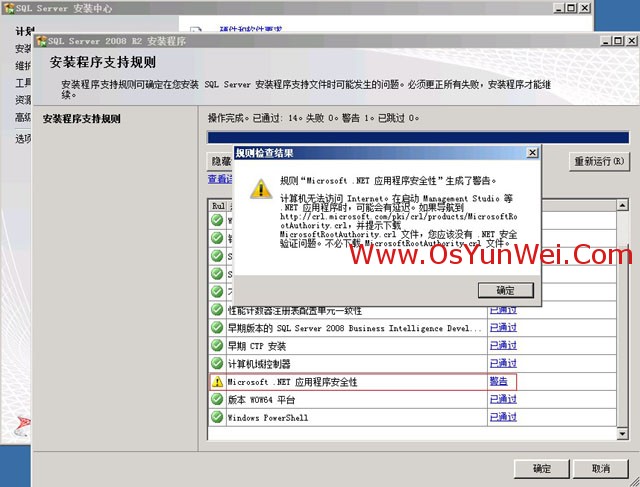
有一个.NET应用程序安全性的警告,忽略即可。
确定
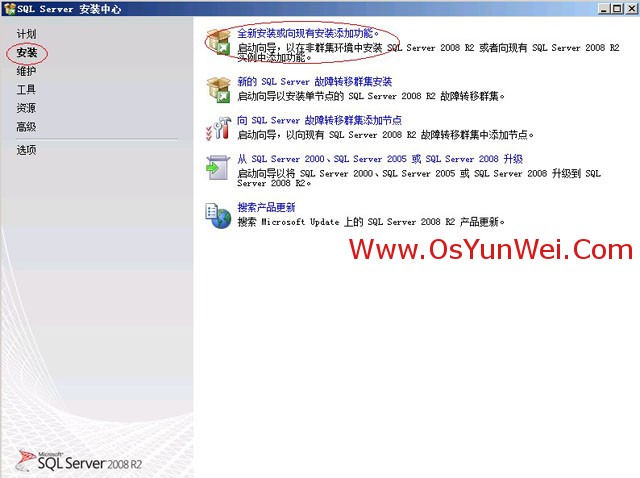
选择左侧的安装,双击右边的“全新安装或向现有安装添加功能”
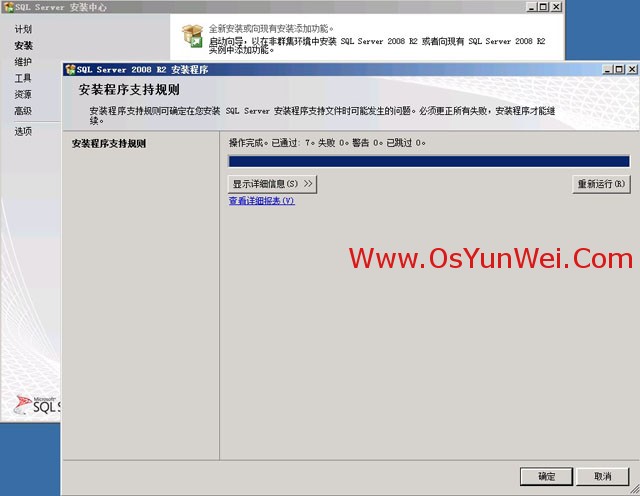
确定
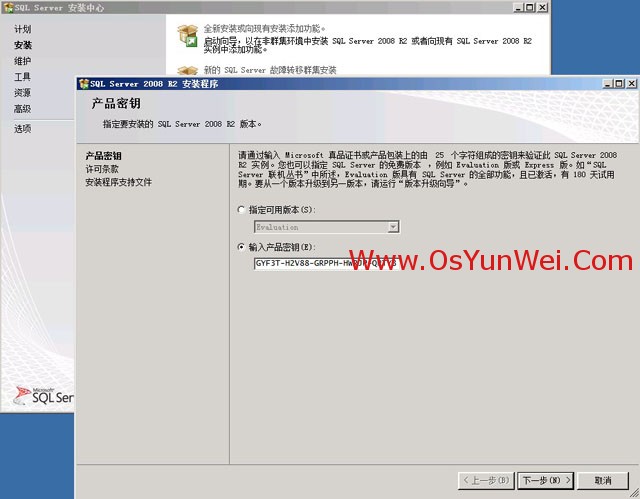
输入产品密钥,下一步
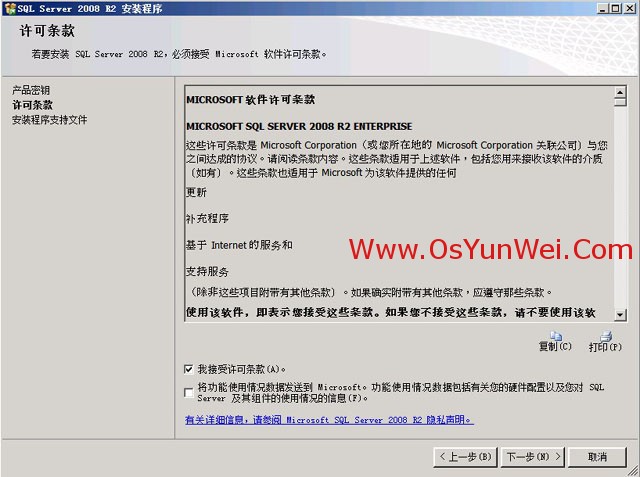
接受许可条款,下一步
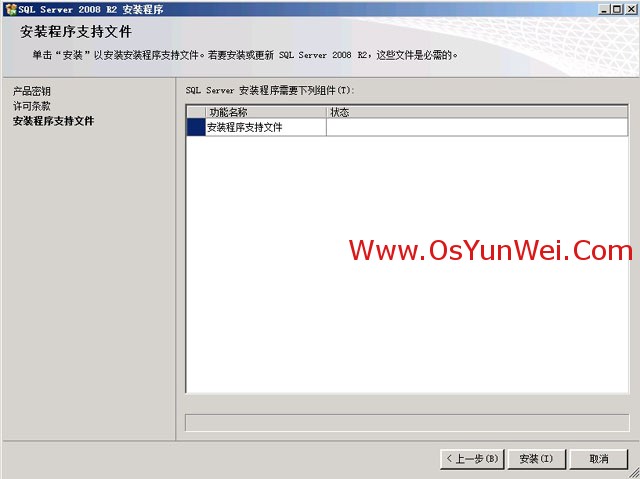
安装
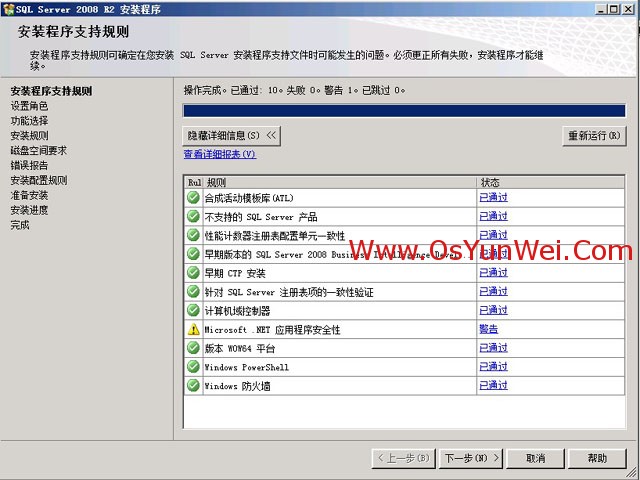
下一步

SQL Server功能安装
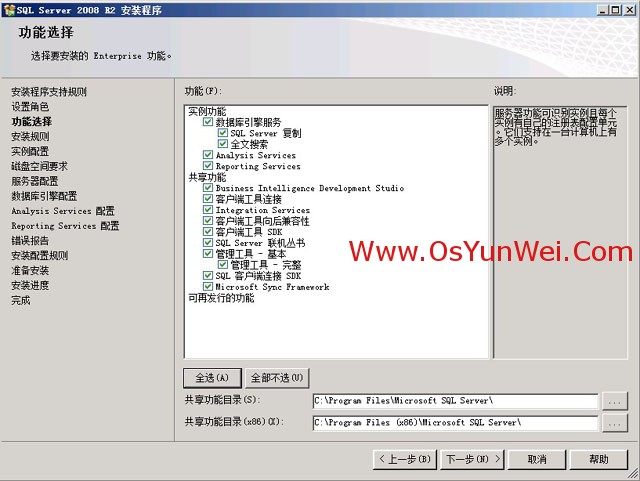
选择安装路径,下一步
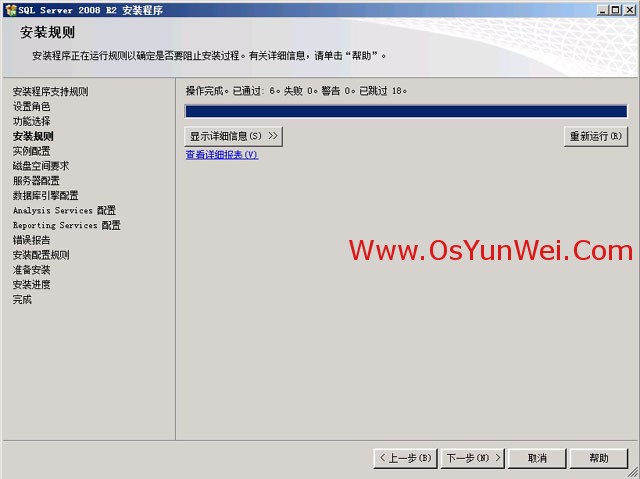
下一步
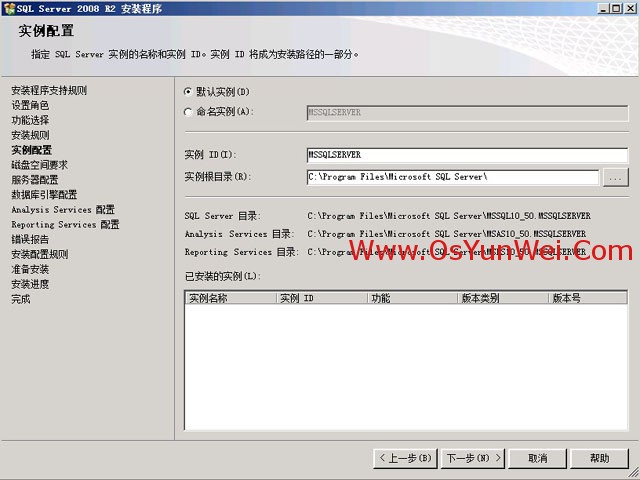
默认实例,下一步
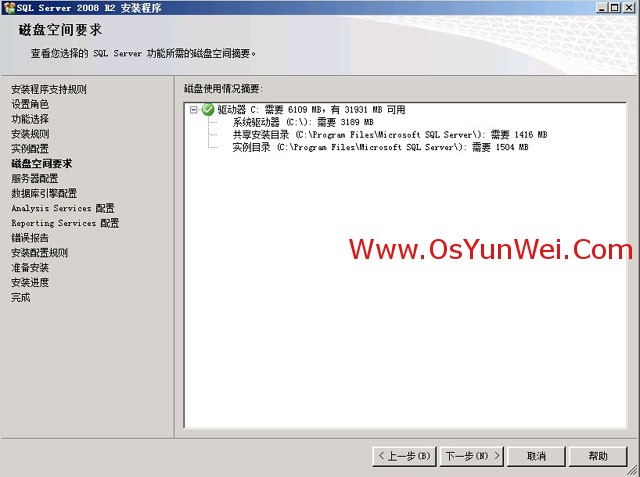
下一步
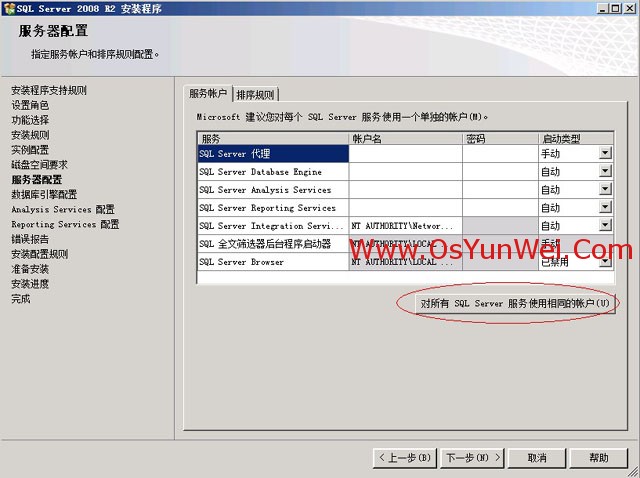
服务账户设置,选择对所有SQL Server服务使用相同的账户
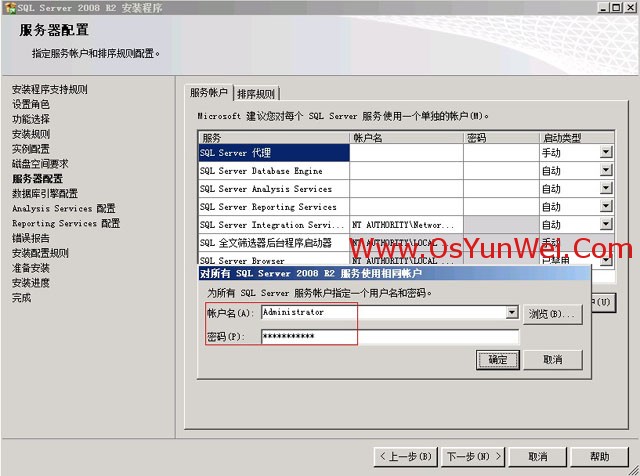
输入操作系统的账户名和密码,确定
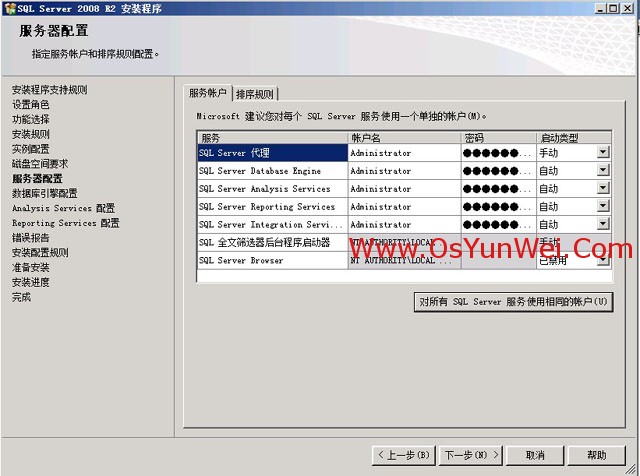
下一步
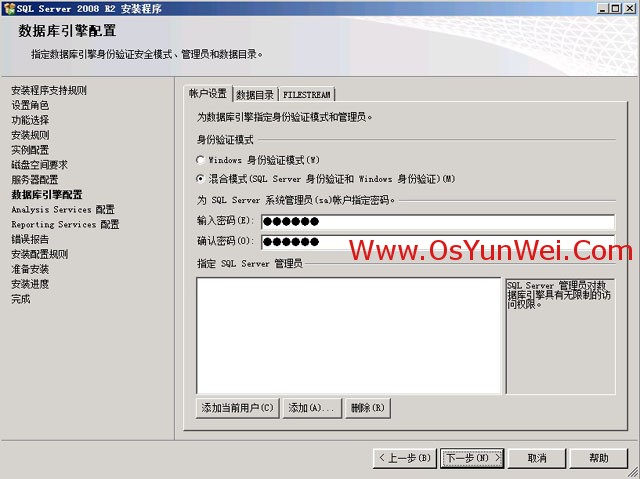
身份验证模式:混合模式,这里的身份验证模式建议使用Windows身份验证模式,混合模式可能导致数据库服务起不来
设置系统管理员(sa)的密码
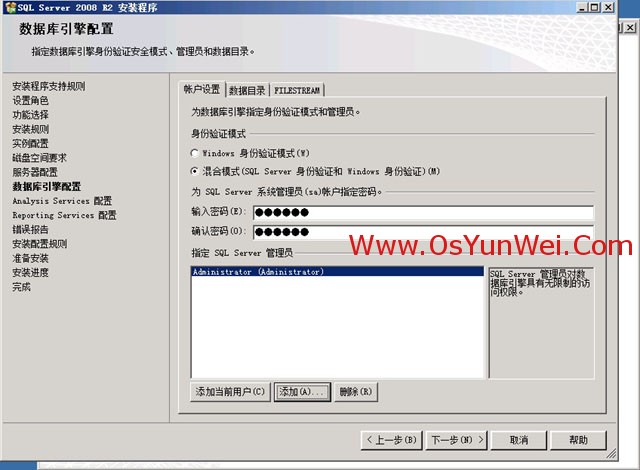
点添加,指定SQL Server管理员为操作系统登录账号
下一步
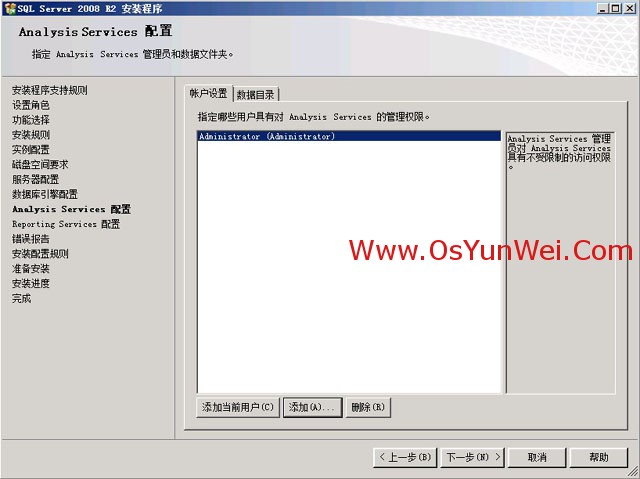
下一步
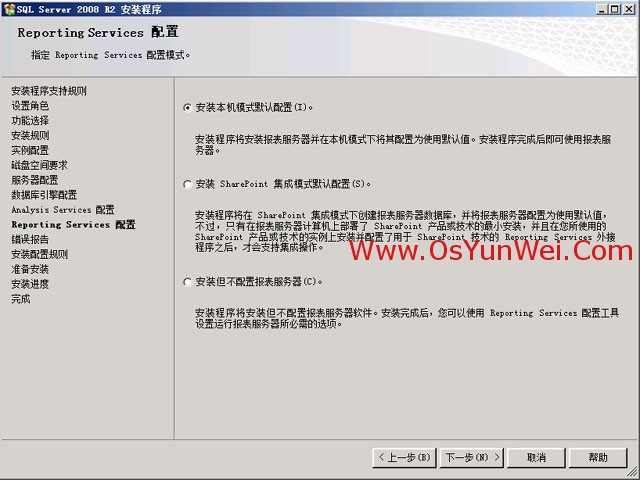
默认,下一步
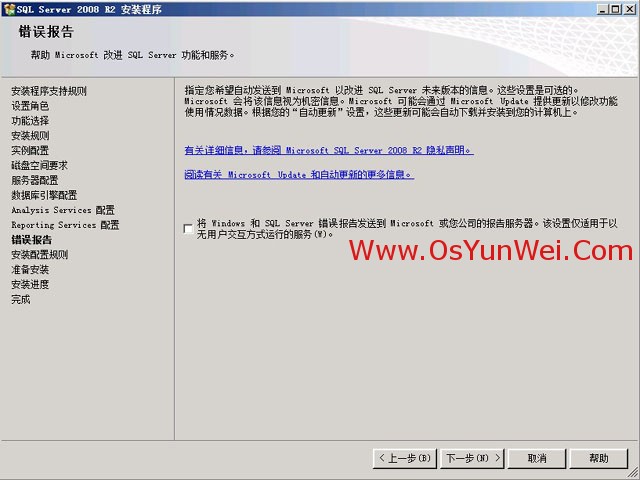
下一步
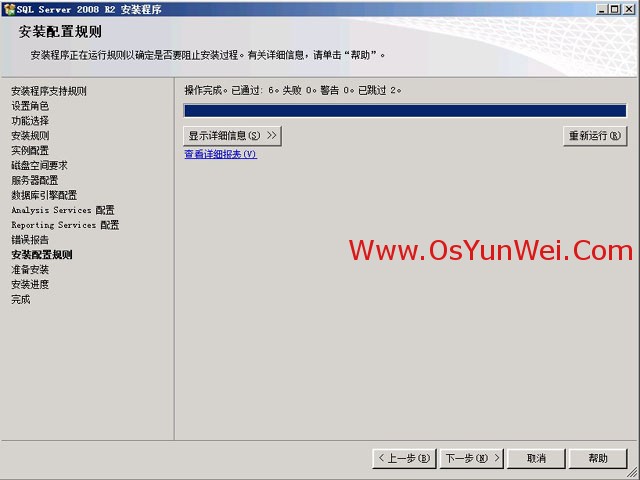
下一步
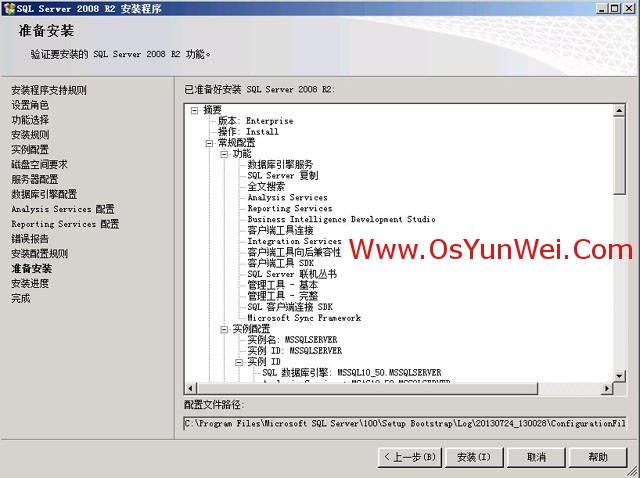
安装
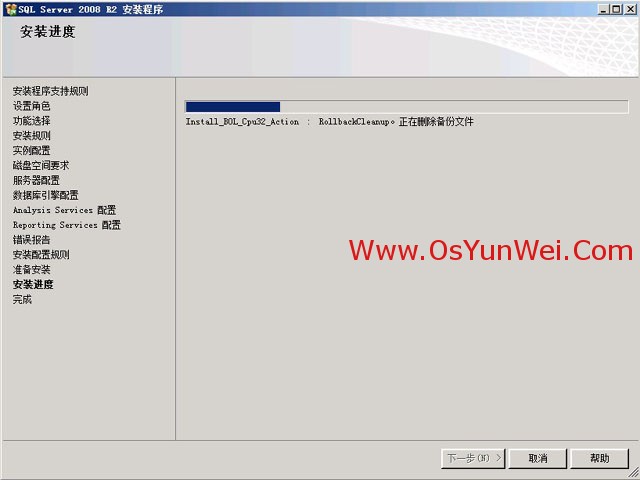
正在安装中
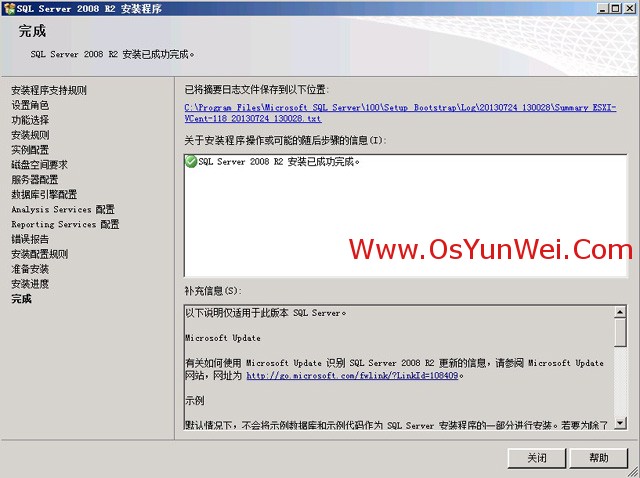
安装完成,点关闭
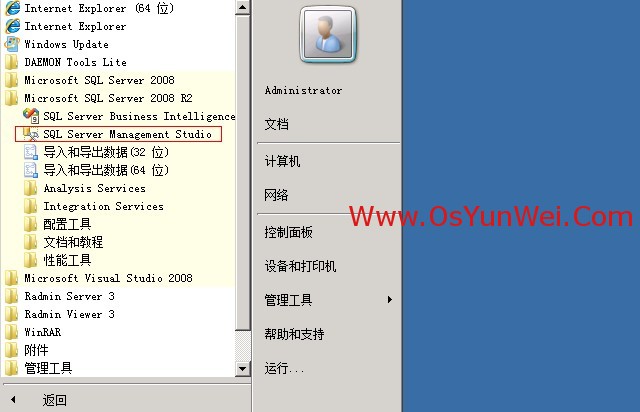
左键点击sql server Management Studio 打开
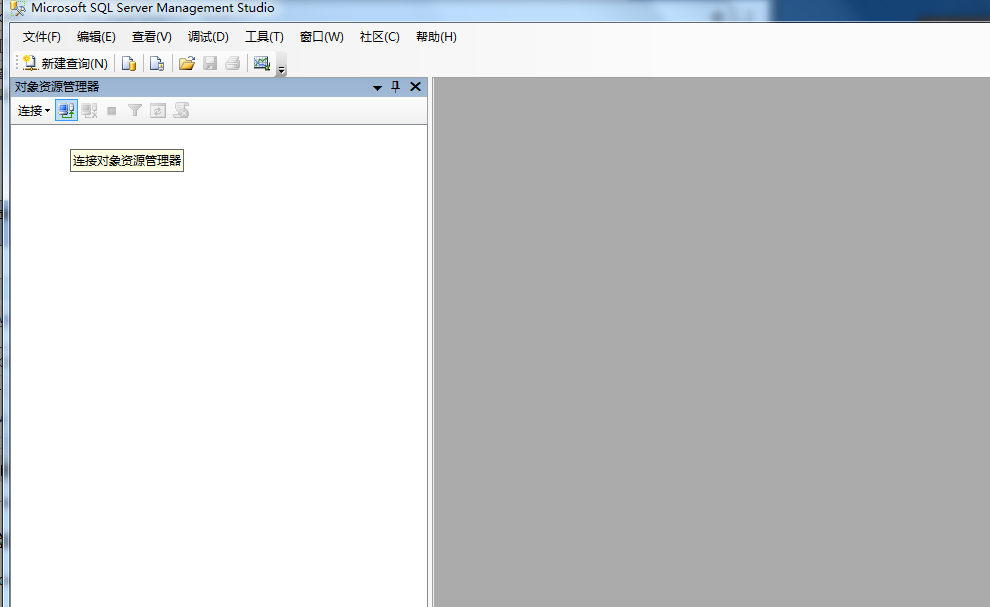
如果安装Sql server时选择的是Windows身份验证模式,这里的SQL server Management就使用SQL server身份验证,
如果安装SQL server是选择的的SQL server身份验证模式,这里的身份验证使用安装的用户名sa,密码是安装时设置的密码
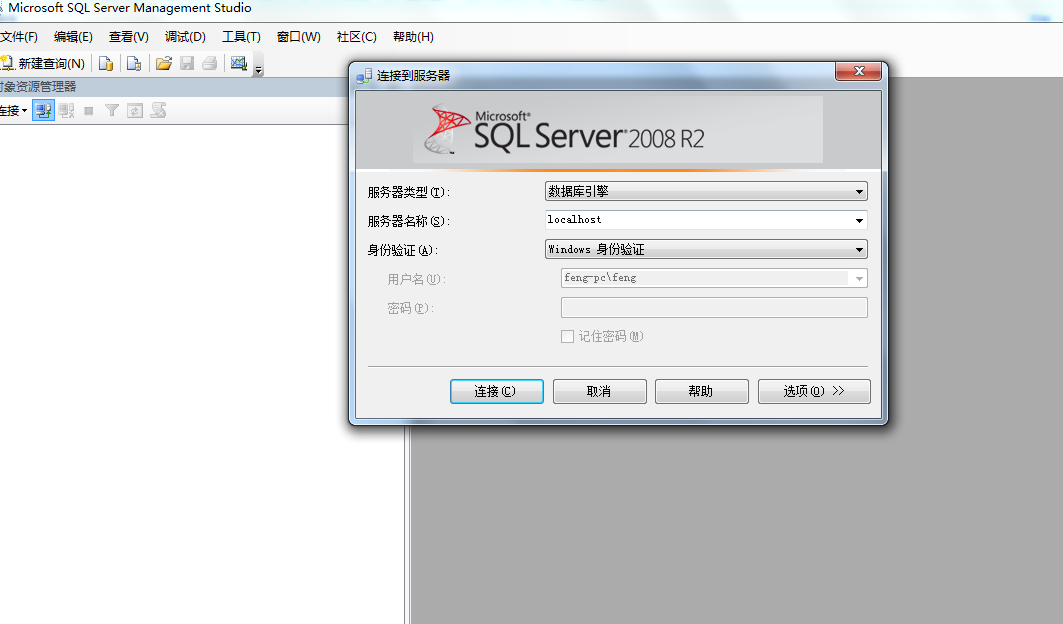
如果安装SQL server数据选择的是Windows身份验证,就要配置sa 账号的属性。登入到数据中之后点击安全性-->登录名-->找到sa账号-->鼠标右键点击属性
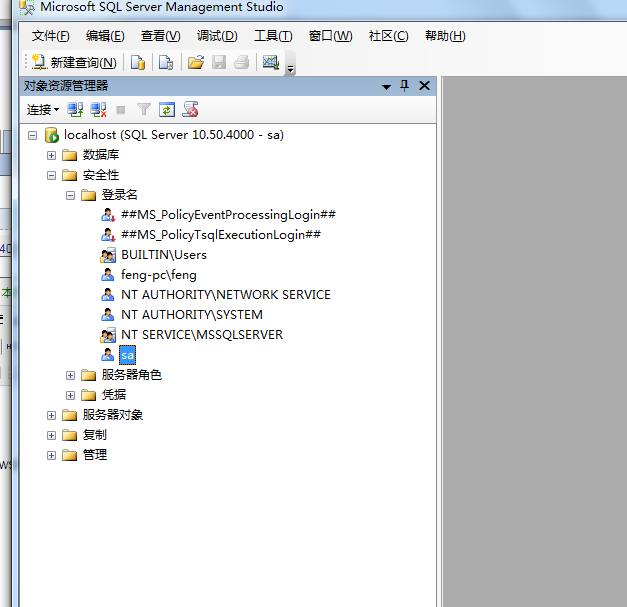
将密码改为sa ,再次点击用户映射
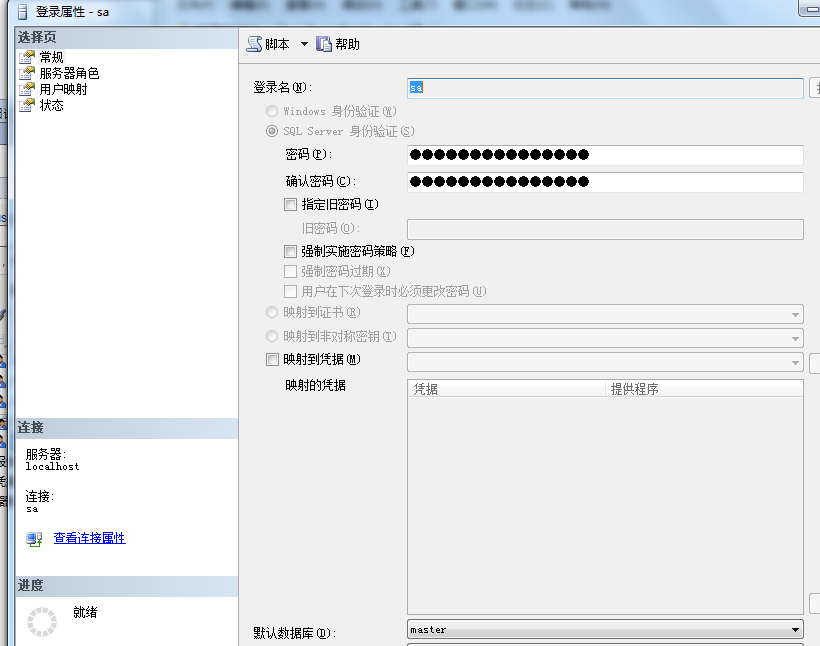
用户映射配置的是用户sa 对当前数据库中操作权限,操作权限如增、删、该、查等操作
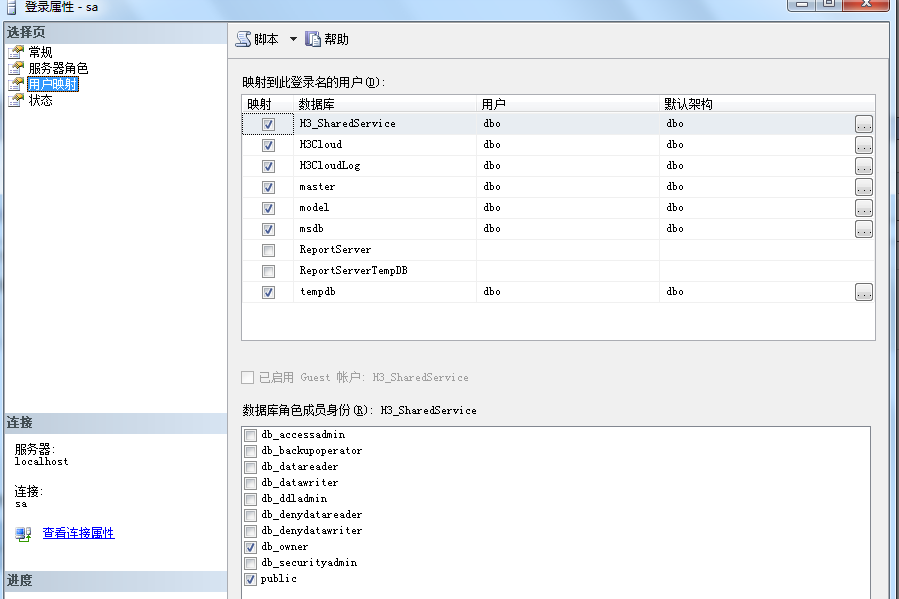
点击状态sa账号该为启用
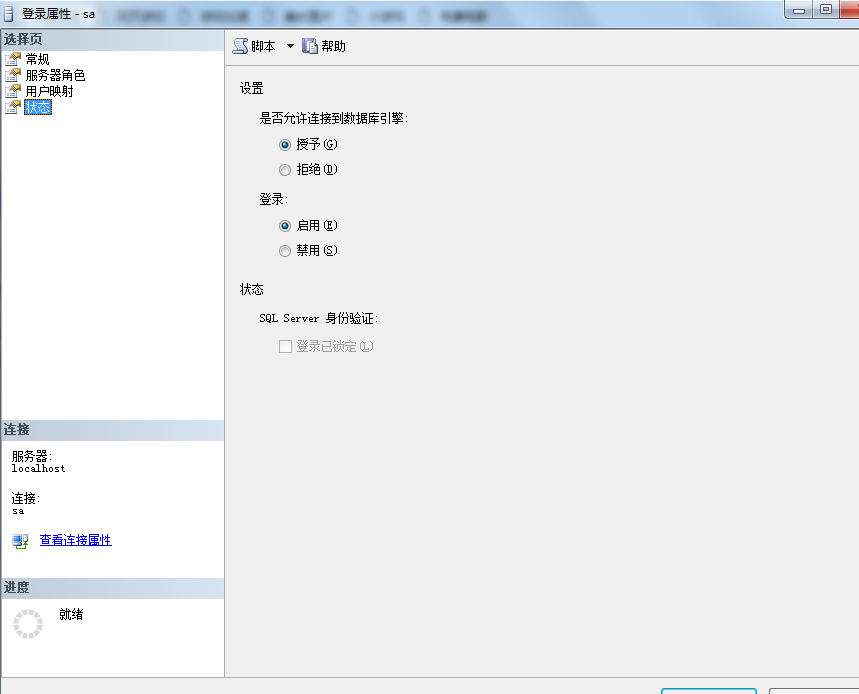
2.1.1 安装II7
安装II7只需点击下一步就ok
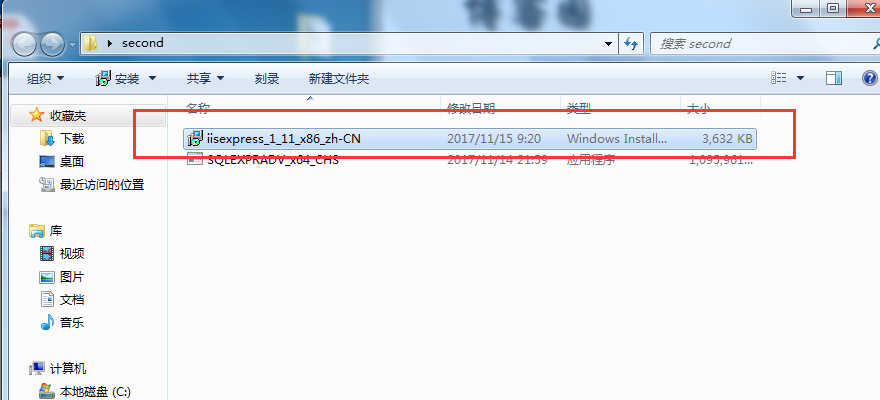
2.1.2开启II7服务
打开win7的控制面板-->点击默认程序-->点击打开和关闭windows功能
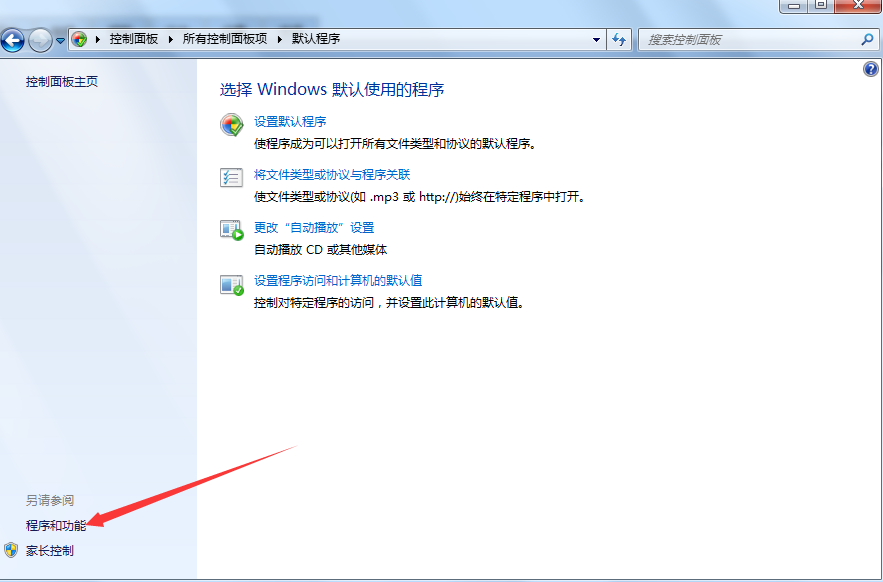
为了避免IIS服务起不来,尽可能将其全选
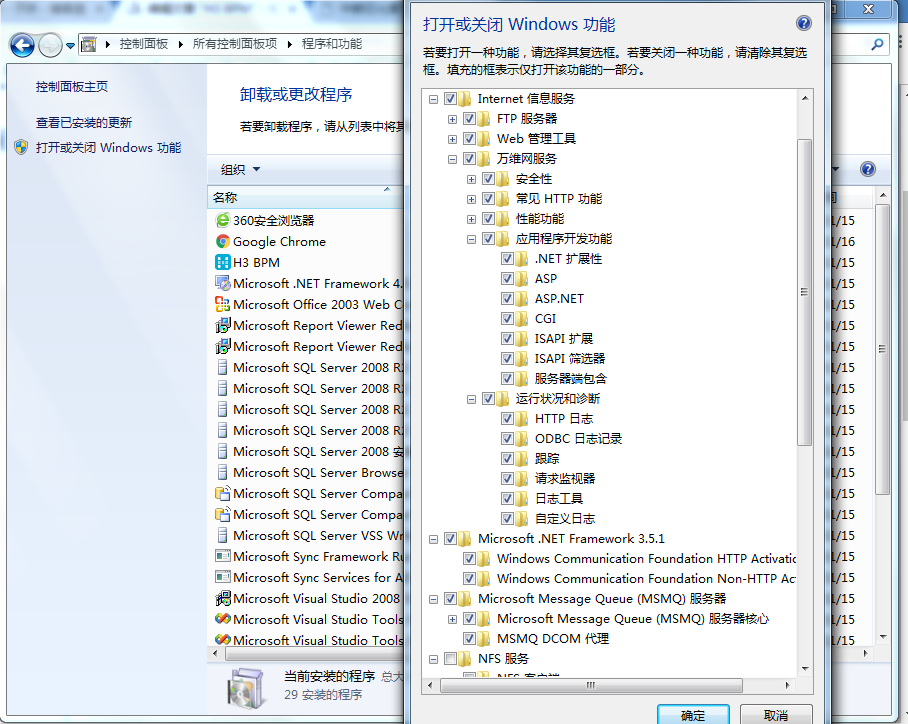
3.1.1安装H3 BPM v9版.net程序
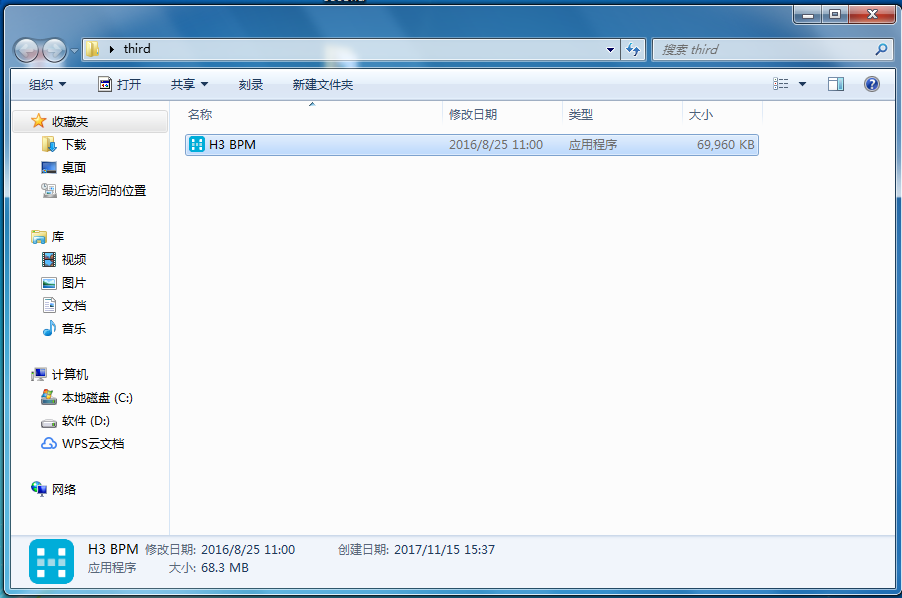
安装过程只需下一步就可,这里的配置SQL连接需将
服务器地址配置为localhost、127.0.0.1、.都可以
数据库默认
用户名为数据库SQL server服务验证用户名
用户名密码为数据库SQL server服务验证用户名配置的密码
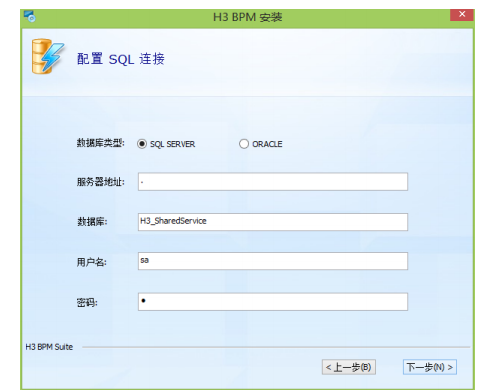
4.1.1 H3 BPM初次安装常见错误详解
1.登陆无反应,F12查看后台网络请求错误如下图所示

错误原因:ISAPI未对相应的.net版本允许。
解决方法:IIS的根节点--右侧“ISAPI和CGI限制”打开--将相应版本的.net版本设置为允许
鼠标右键点击计算机管理-->服务和应用程序-->Internet信息服务管理-->
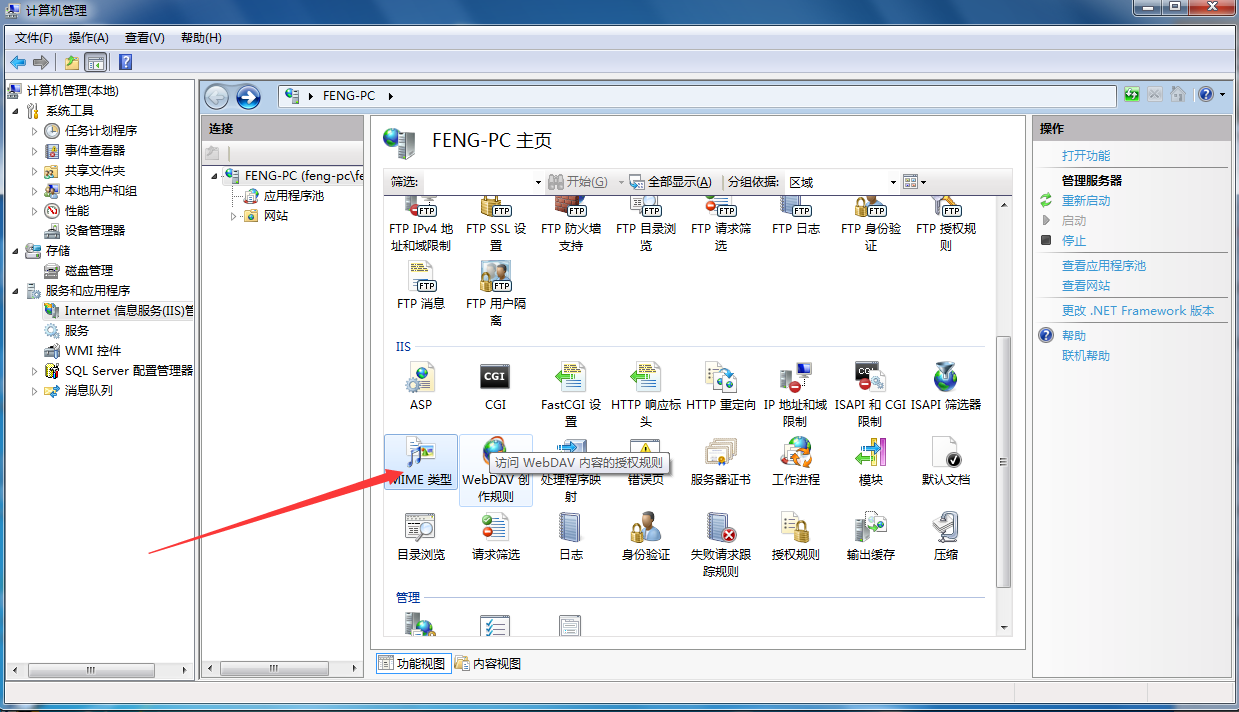
双击MIME类型将这文件扩展名添加进去

登录无反应还用一种情况是,电脑中安装了H3 BPM的V8 和V9,V9只有两个服务分别是H3 BPM Shared Serveice ,H3 SAP Connector
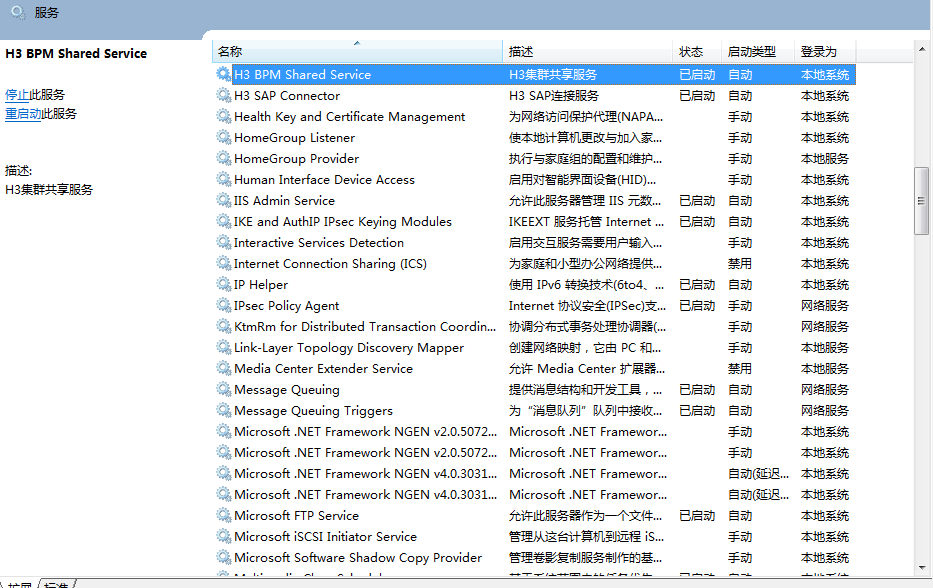
二、操作H3 BPM软件
2.1.1. 登录H3 BPM
H3 BPM 管理员用户名和密码是:administrator/000000,由于H3 BPM是由HTML5 开发的,所以登录H3 BPM使用谷歌、火狐、360浏览器极速模式
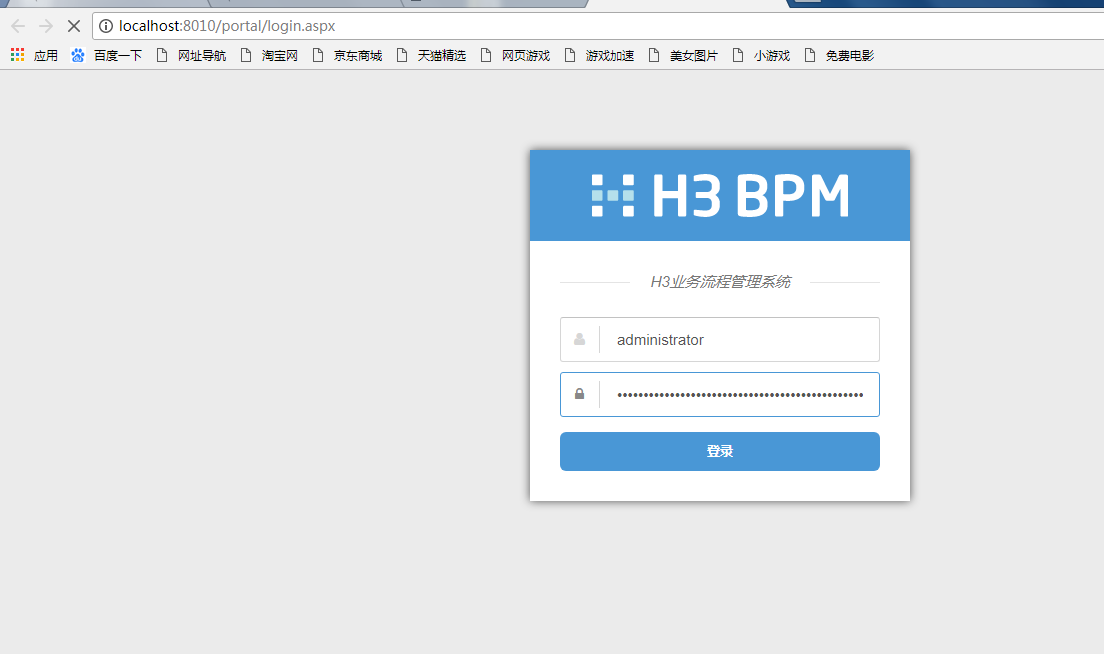
2.1.2 H3 管理中心
H3 管理中心包含:组织建模、业务集成、业务规则、流程建模、应用中心、报表分析、
系统参数、运行日志等功能,本文档中将以一个常见的流程案例做为指引,介绍 H3 BPM 流
程创建和运行的过程。
输入 URL 地址:http://localhost:8010/portal/admin/
2.1. 3 发起流程
点击流程中心发起流程
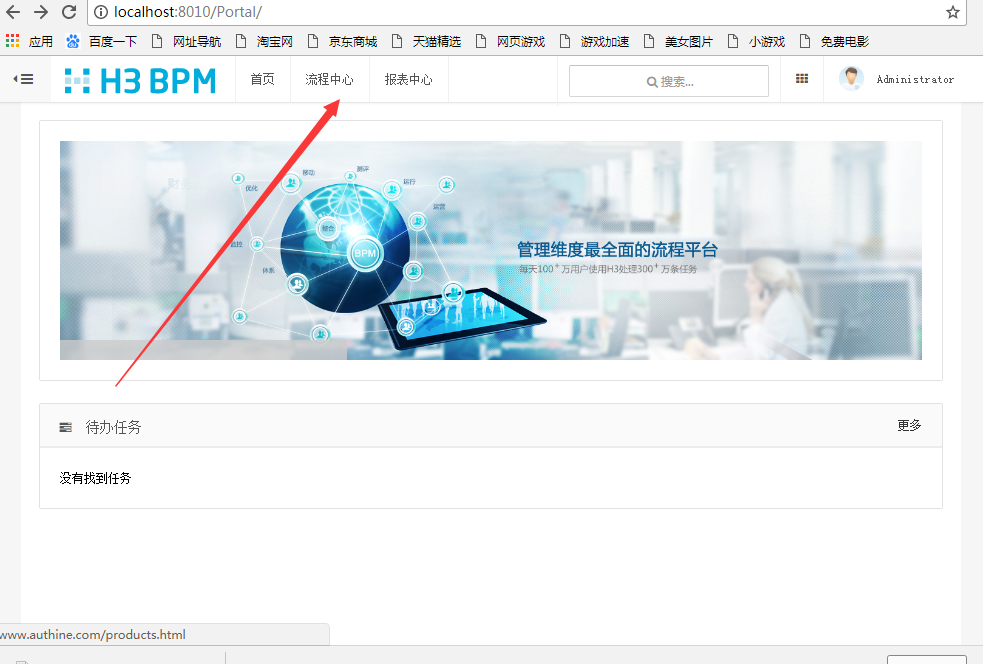
用户点击发起即可发起流程
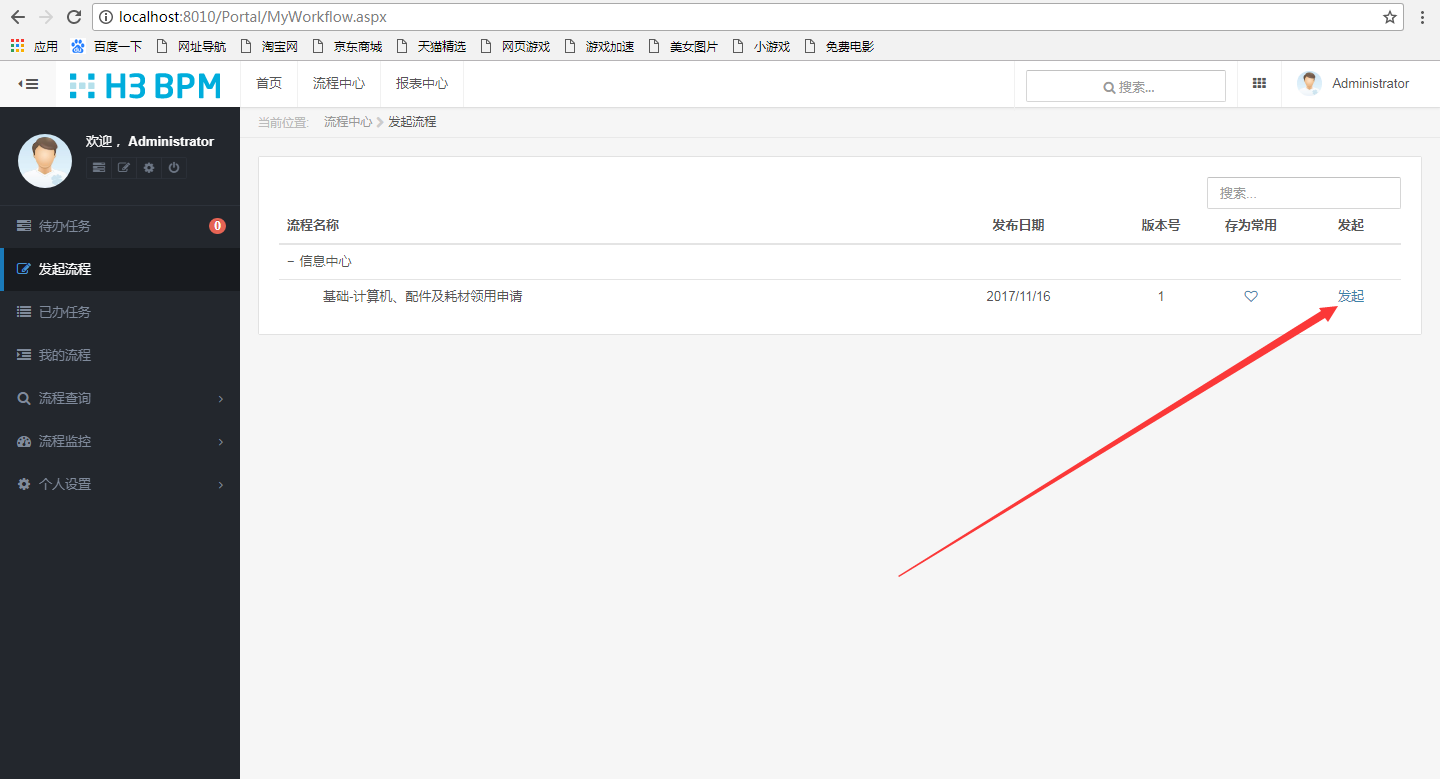
填写流程表单数据,有红点的即为必填数据
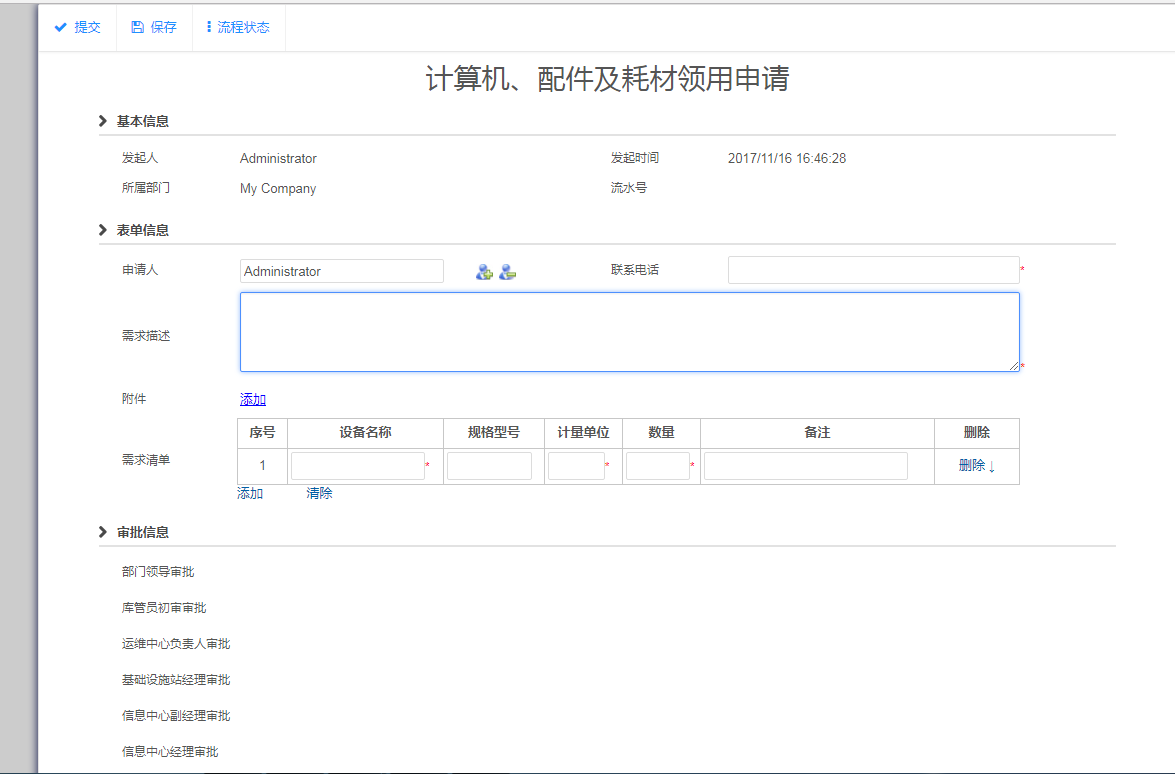
填写完毕点击提交数据
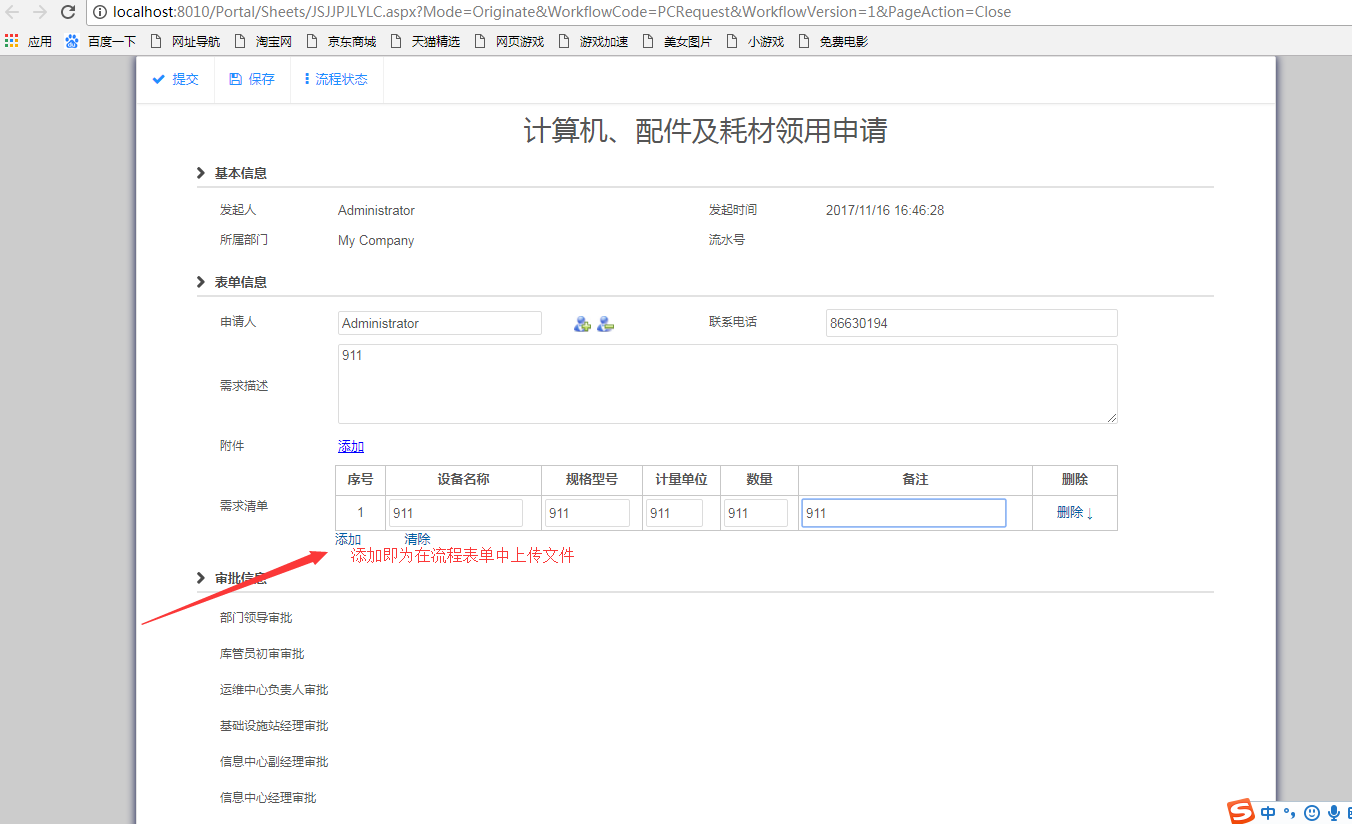
提交完毕之后可以在我的流程中看到发起的流程
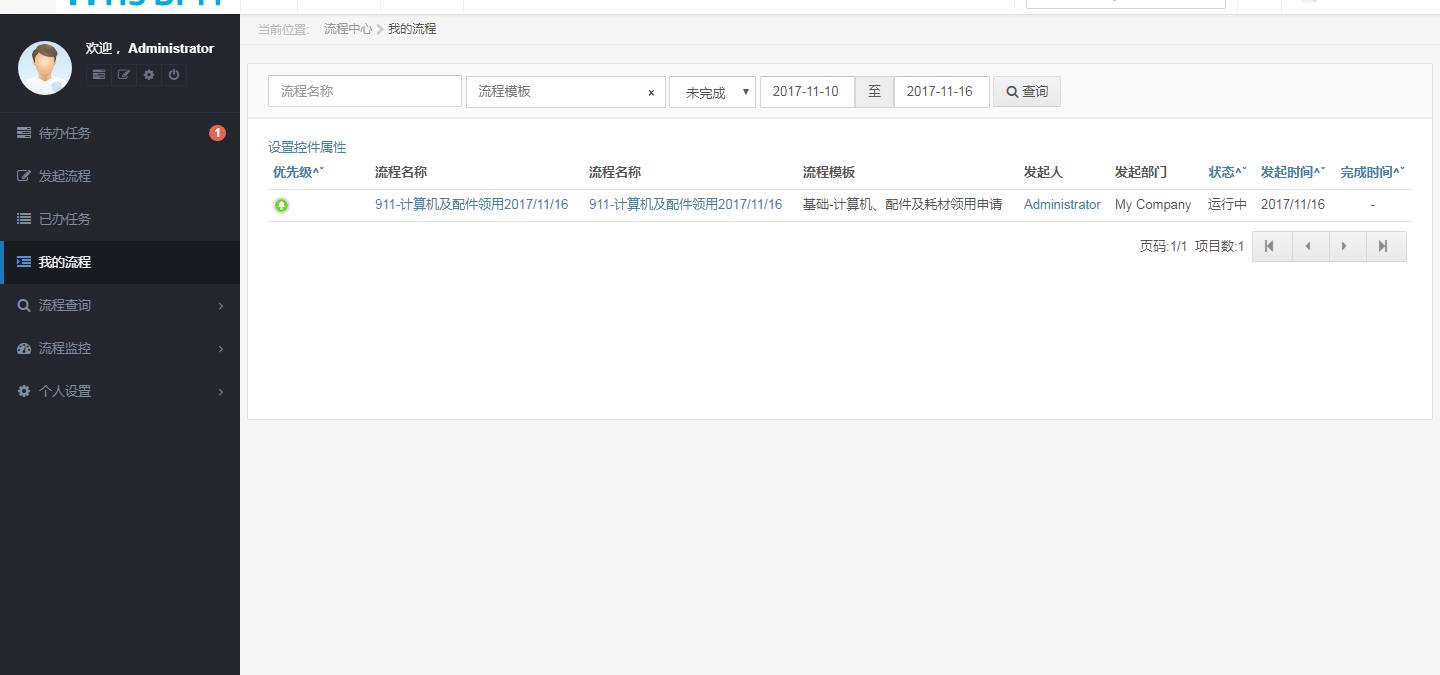
点击流程状态可以查看流程图,流程审批进度
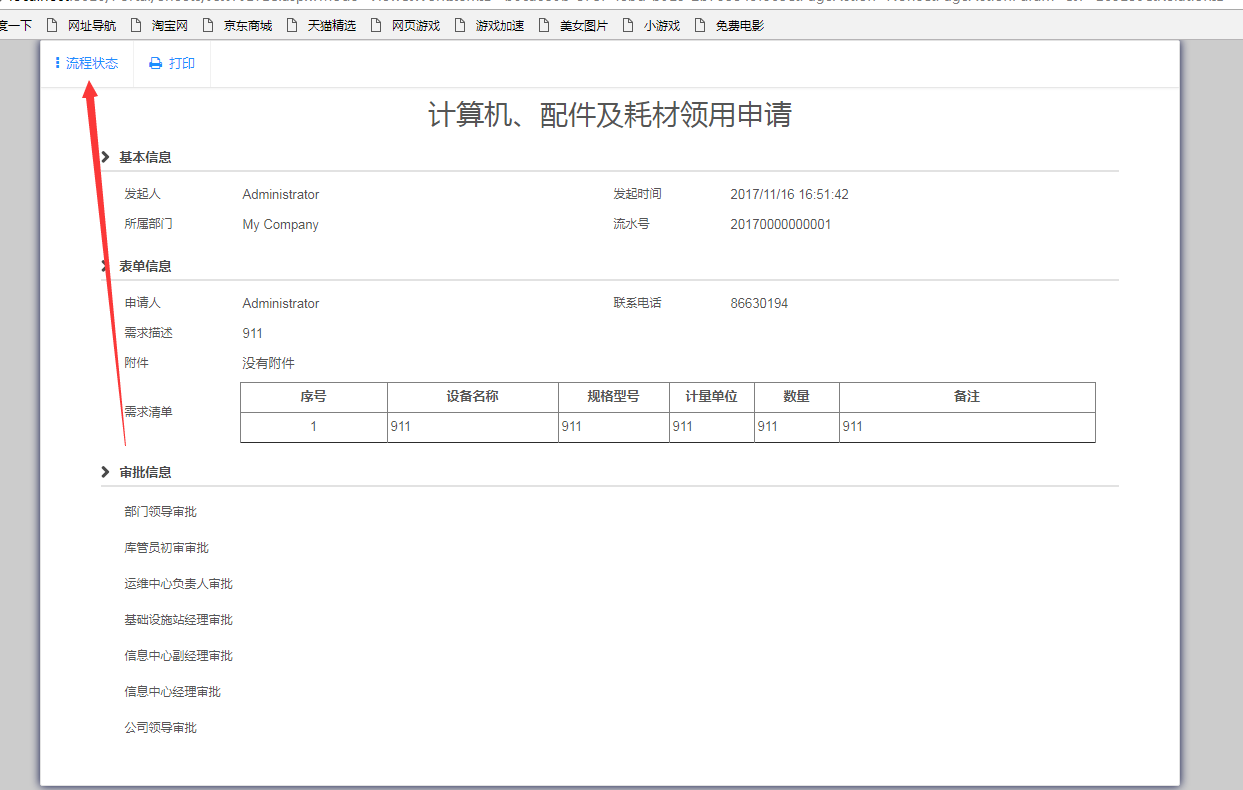
查看流程审批进度,黄色则为审批人还未通过或未同意


